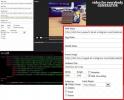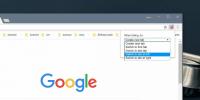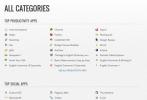Kako počistiti predpomnilnik za določeno spletno mesto [Chrome]
Chrome ima vgrajeno orodje za izpiranje predpomnilnika. Z njim lahko očistite predpomnilnik brskalnika od zadnje ure, dneva, tedna, meseca ali od vedno. Slaba stran tega orodja je, da bo vse izbrisal brez razlikovanja. Če želite počistiti predpomnilnik za določeno spletno mesto, Chrome na videz nima nadzora nad tem. Ctrl + F5 niti trik ne stori; izvede trdo nalaganje strani, vendar predpomnilnik ostane nedotaknjen. Tukaj je opisano, kako lahko očistite predpomnilnik za določeno spletno mesto v Chromu.
Odprite Chrome in obiščite spletno mesto, za katerega želite počistiti predpomnilnik. Odprite orodja za razvijalce tako, da pritisnete bližnjico na tipkovnici Ctrl + Shift + I. Ko je konzola za razvijalce odprta, z desno miškino tipko kliknite gumb za ponovno nalaganje poleg naslovne vrstice.
Kontekstni meni ima tri možnosti; Normal Reload, Hard Reload, Empty Cache in Hard Reload. Tretja možnost je tisto, kar iščete. Kliknite »Izpraznite predpomnilnik in trdo nalaganje«, da počistite predpomnilnik za določeno spletno mesto.

Ta meni za ponovno nalaganje ni na voljo, razen če imate odprto konzolo za razvijalce. Če z desno miškino tipko kliknite gumb za ponovno nalaganje, ko je konzola za razvijalce zaprta, ne boste imeli nobenega menija.
Če se sprašujete, kakšna je razlika med Ctrl + F5 in praznjenjem predpomnilnika, je to, da Ctrl + F5 ignorira lokalni predpomnilnik spletne strani. Ne odstrani ga. Če bi morali spet naložiti ali obiskati spletno mesto, bo uporabljen isti stari predpomnilnik.
Ctrl + F5 je treba uporabiti, če veste, da je stran posodobljena in predpomnilnik preprečuje nalaganje nove. Če izbrišete predpomnilnik, lahko storite, če se stran naloži s preveč napakami ali če razvijalec nekaj preizkuša.
Če želite začasno onemogoči predpomnilnik spletnega mesta v Chromu, lahko to storite na konzoli za razvijalce.
Iskanje
Zadnje Objave
Kako vgraditi Instagram video posnetke v katero koli spletno stran
Vine so po Instagramu imenovali za video posnetke, a tega ne boste ...
Kako diskretno gledati Netflix pri delu
Netflixovo popivanje je stvar. Storitev ima celotne serije, celotne...
Spoon: Zaženite aplikacije v virtualizaciji peskovnika brez namestitve na računalnik
Če imate v računalniku nameščenih preveč programov, ga to zagotovo ...